EFI システムでは、Windows は GPT ディスクにのみインストールできます。
これは、Windows 11 を PC にインストールしようとした際に受け取ったエラーメッセージです。現在、私のローカルハードドライブは MBR でパーティション分割されています。
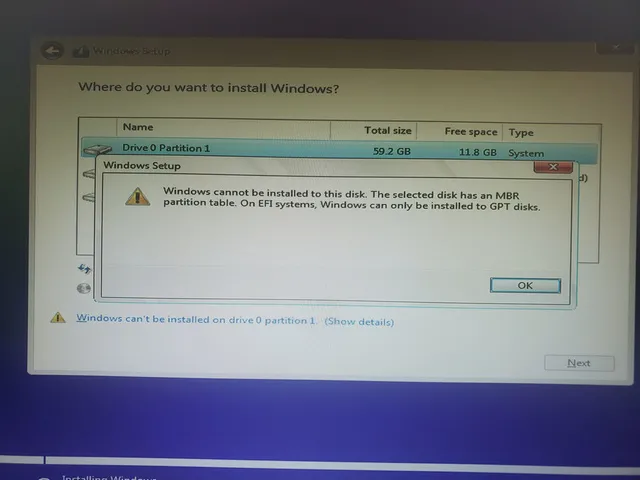
Windows 11 をコンピュータにインストールしたい場合、システム要件の長いリストを満たす必要があります。その要件の1つは、コンピュータに GPT ディスクが必要であるということです。GPT ディスクがない場合、Windows 11 をインストールすることはできません。しかし、まだ諦める必要はありません。以下に、3つの解決策を用意しています。データの損失なしに mbr を gpt に簡単に変換できます。しかし、まず、GPT と MBR について簡単な概要を説明します。
GPT と MBR とは
私は、GPT と MBR の技術的な詳細には触れずに説明します。これらは、ハードドライブの一部です。MBR は古いコンピュータで使用され、より大きなハードドライブをサポートせず、一方、GPT(GUID Partition Table としても知られています)は、コンピュータに搭載されているハードドライブ(またはハードドライブ)に関するパーティション情報を保存します。MBR とは異なり、GPT にはハードドライブ容量やパーティションの数に制限がありません。
コンピュータが GPT または MBR を使用しているかは、BIOS 設定に依存します。BIOS は、コンピュータのハードウェアとソフトウェアの橋渡しです。Windows 11 をインストールするために MBR から GPT にパーティションテーブルを変換したい場合は、以下のツールのいずれかを使用する前に、BIOS 設定を変更する必要があります。
これはブート設定であり、コンピュータを起動する際に Del キーまたは F10 キーを使用して BIOS に入ります。BIOS 設定ページに入ったら、マザーボードに応じて Boot Sequence、Advanced、または Boot Settings ページを探します。そこで、レガシー BIOS を無効にし、UEFI モードを有効にします。また、BIOS 設定から Secure Boot も有効にしてください。これらを見つけるのに苦労している場合は、「UEFI マザーボードモデルに変更」を検索し、マザーボードのモデル名で置き換えてください。これらの設定が完了したら、以下で説明するツールのいずれかを使用して、ディスクを MBR から GPT に変更できます。
Diskpartコマンド
diskpartは、Windows OSに搭載されているネイティブディスク管理ツールです。これは無料ですが、コマンドラインベースのユーティリティです。コマンドを入力することに慣れている経験豊富で技術的に熟練したユーザーを対象としています。私は、この理由からこのツールを避けることが多いです。
DiskPartのもう1つの欠点は、ハードドライブにあるすべてのファイルとフォルダーが、mbrからgptに変換する際に削除されるということです。したがって、ローカルハードドライブに重要なデータがある場合は、DiskPartを使用する前にバックアップを取ることをお勧めします。または、データ損失が全くない他のツールを使用することもできます。
mbrからgptに変換する方法
Windowsの[スタート]ボタンをクリックし、「cmd」と入力し、コマンドプロンプトアプリに対して管理者として実行をクリックします。何らかの理由でCMDにアクセスできない場合は、代わりにPowerShellを使用できます。
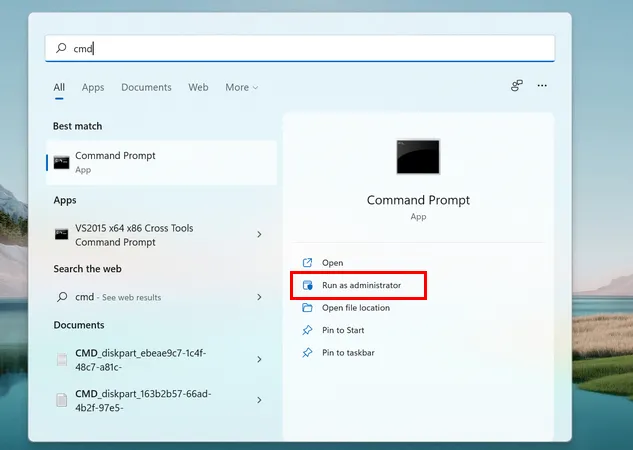
コマンドプロンプトウィンドウが開いたら、diskpartと入力してEnterキーを押します。これにより、diskpartユーティリティが開きます。
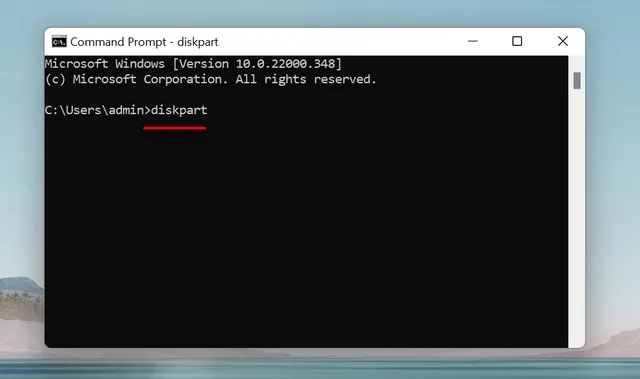
list diskと入力してEnterキーを押すと、このコンピューターで利用可能なストレージのリストが表示されます。これには、取り外し可能なUSBフラッシュドライブを含む、コンピューターにあるすべてのドライブがリストされます。前の手順でメモしたドライブの番号をメモしてください。
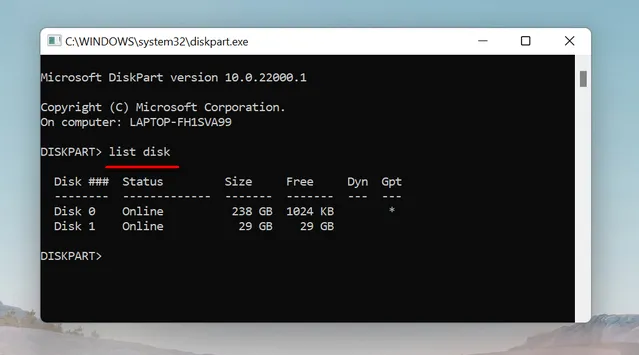
変換したいドライブを選択する必要があります。これは、select disk 1と入力して行います。前の手順でメモしたディスクの番号で1を置き換えることを忘れないでください。
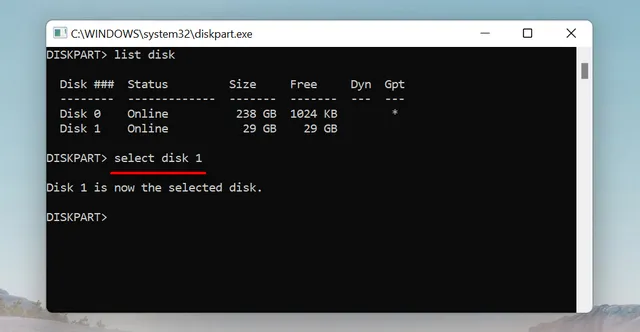
次に、選択したドライブからすべてのファイルとパーティションを削除するには、cleanと入力します。
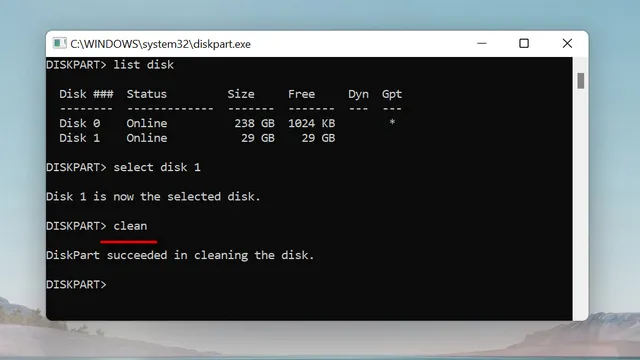
完了したら、convert gpt と入力して Enter キーを押すと、そのドライブを MBR から GPT に変換できます。これで、やっと終わりです!
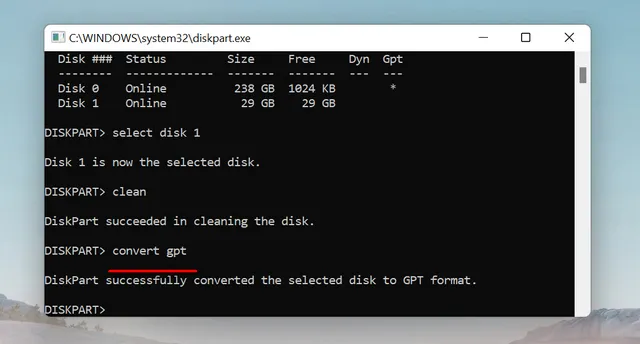
ご覧の通り、このプロセスは初心者向けではありません。diskpart ツールを使用した後は、サードパーティーツールを使用しないとデータを回復する方法はありません。Windows 11 をクリーンインストールするために、MBR から GPT にパーティションテーブルを変換するための他の、より安全な方法があります。以下で詳しく説明します。
DiskGenius
DiskGenius は GUI ベースのサードパーティーディスク管理ソフトウェアで、データを失うことなく MBR を GPT に変換できます。dispart ツールよりも使いやすく、わずか 4 回のクリックで変換プロセス全体を完了できます。
また、彼らのウェブサイトで無料バージョンも利用できますが、一部の機能制限があります。ただし、これらの制限は、ハードドライブを MBR から GPT に変換するのに支障をきたすことはありません。製品には 24 時間サポートも用意されています。DiskGenius で見つけた唯一の課題は、GUI が初心者には少しわかりにくいことで、DiskGenius サポートサイトで調べる必要があるかもしれません。
DiskGenius を使用して MBR を GPT に変換する方法
DiskGenius を彼らのウェブサイトからダウンロードし、コンピュータにインストールしてユーティリティを起動します。ツールには、USB フラッシュドライブや外部ハードドライブを含むすべてのディスクがリストされています。
MBR を GPT に変換したいドライブをクリックし、上部のメニューから Disk をクリックします。ドロップダウンメニューから数種類のオプションが利用可能になります。今、GUID パーティションテーブルに変換 をクリックします。また、そのディスクを右クリックして、コンテンツメニューから GUID パーティションテーブルに変換 をクリックすることもできます。
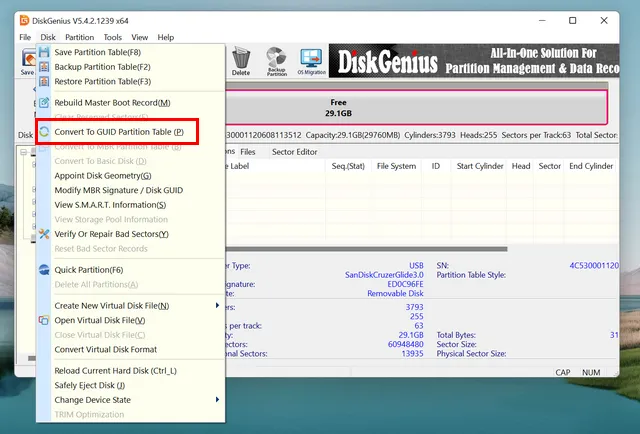
これにより、ハードドライブを GPT に変換するかどうかを確認する警告が表示されます。はい ボタンをクリックして続行します。
最後に、左上の すべて保存 ボタンをクリックします。これにより、ハードドライブに加えたすべての変更を保存するかどうかを確認するポップアップが表示されます。 はい をクリックして、変換をデータを失うことなく自動的に行います。
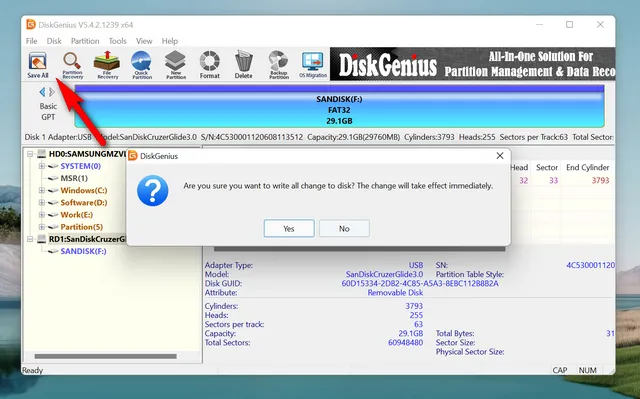
あなたが見たように、DiskGeniusを使用してmbrをgptに変換する方が、難解なコマンドを入力するよりも簡単です。さらに、DiskGeniusには、クイックパーティション、MBRの再構築、パーティションの削除、パーティションの分割など、ディスク管理に役立つ機能がいくつかあります... そして、すべて無料です!
Active@ Partition Manager
これは、ハードドライブのパーティションテーブルをMBRからGPTに変換する別のツールです。Windows 11をインストールできるようになります。このツールの無料バージョンが、彼らのウェブサイトで利用可能です。WindowsとDOSのマルチブートサポートがあり、USBフラッシュドライブからロードできます。Active@ Partition Managerを使用すると、削除されたデータや損傷したデータを回復でき、起動しなくなったコンピュータに独占アクセスできます。このツールの唯一の課題は、サポートドキュメントです。ハードドライブをMBRからGPTに変換する方法を見つけるのに、ほぼ30分かかりました。これはかなり基本的なタスクです。
Active@ Partition Managerを使用してMBRをGPTに変換する方法
Active@ Partition Managerを起動すると、コンピュータに存在するすべてのドライブのリストが表示されます。クリックしてMBRからGPTに変換したいドライブを選択します。
上部のメニューからアクションをクリックし、メインメニューからGPTディスクに変換をクリックします。簡単でしょう?たった2回のクリックでできることを30分間探さなければならなかったと想像してみてください。
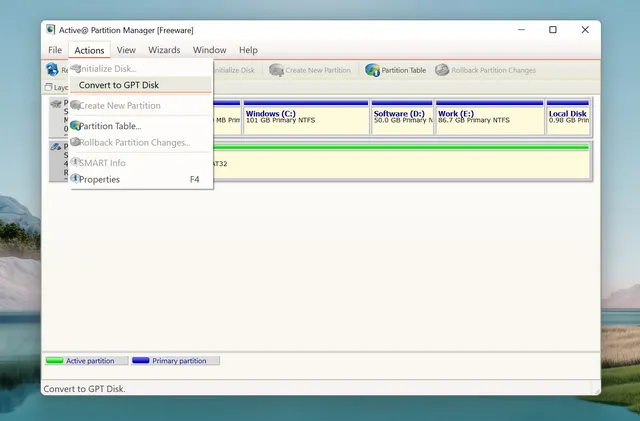
これで、Windows 11をコンピュータにインストールできるように、MBRをGPTに変換するためのすべてのツールについて説明しました。最初のものは無料で、ソフトウェアのインストールは必要ありません。ただし、変換中にドライブがフォーマットされます。残りの2つのサードパーティ製ソフトウェアは、より安全で、mbrからgptへの変換時にデータが失われることはありません。
最後に、ここで一つの良いアドバイスです。これを試す前にデータをバックアップしてください。ツールが既存のデータを削除しないと言っていても、安全第一です。


